
| 阿里云新购续费99元/年云服务器,不限新老,点击抢购 | 腾讯云服务器新老用户同享特惠:点击立即抢购 |
| 阿里云中小企业特惠:领无门槛代金券,最高5580元 | 腾讯云轻量服务器2核2G3M仅88元/年,爆款抢购中 |
| 阿里云双11活动阿里云爆款产品特惠 | 腾讯云3年/5年高性价比云服务器,限时特惠中 |
Typecho是一款轻量级开源博客程序。基于PHP5开发,支持多种数据库,优点是内核强健、扩展方便、体验友好、运行流畅。
轻量应用服务器可以用来构建网站、小程序/小游戏、电商、云盘/图床以及各类开发测试和学习环境等。
下面来说一下如何用腾讯云轻量应用服务器搭建Typecho网站?
这里推荐选择Linux系统的轻量应用服务器。
在购买轻量应用服务器的时候,还需要注意
免备案轻量应用服务器和免备案的云服务器,暂不支持 Linux 和 Windows 系统互相更换。
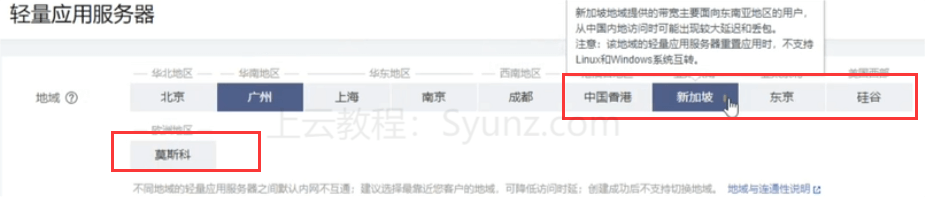
轻量应用服务器搭建Typecho网站有两种方式:
1、重置为Typecho应用镜像
第一种,是直接重置应用为Typecho。重置成功后,Typecho网站就已经被自动安装了。
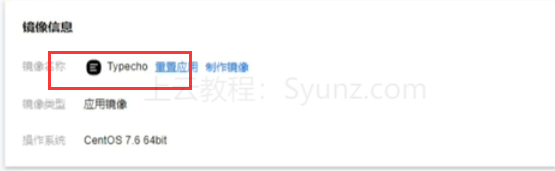
点击腾讯云轻量应用服务器详情页的“应用管理”,就能看到Typecho网站的登录信息,包括后台登录地址、管理员用户名及密码等。
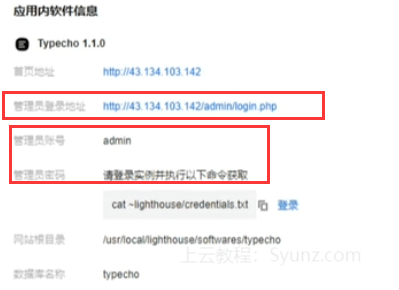
管理员的密码需要输入命令来获取,如图
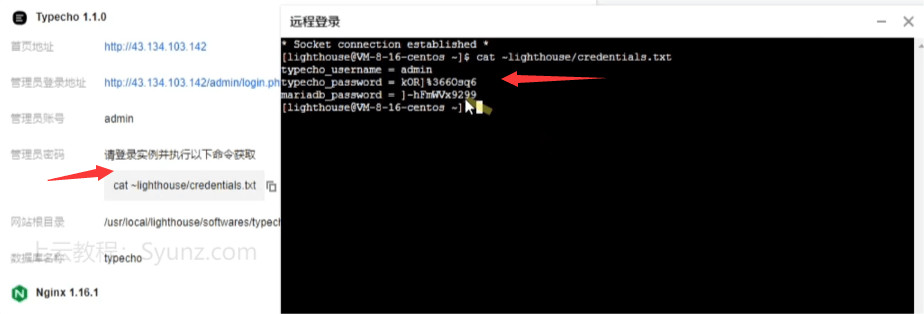
接着,在浏览器地址栏打开后台登录地址,输入用户名密码即可成功登录到Typecho网站后台面板。
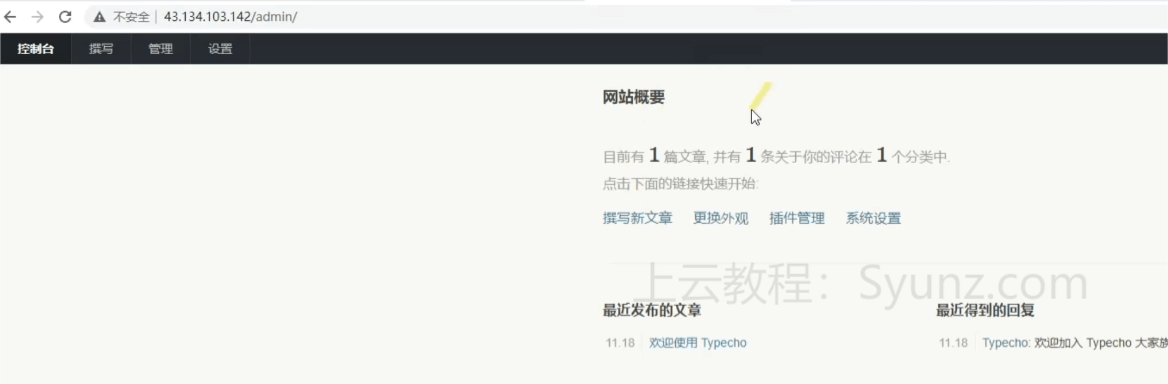
2、利用宝塔面板安装Typecho
这里推荐第二种方式,来搭建typecho网站,即用宝塔面板来安装Typecho网站。
首先,将系统重置为“宝塔Linux面板”,点击“重置应用”,选择“宝塔Linux面板”,如下图

重置成功之后,点击“防火墙”,选择“添加规则”,端口号填写8888,点击确定。
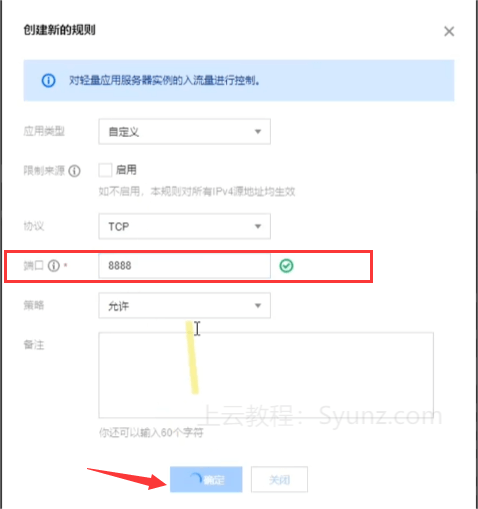
接着在浏览器地址栏输入宝塔面板的登录地址,将面板端口替换成8888

输入初始登录用户名和密码
进入宝塔面板后台,首次进入的时候会弹出来一个窗口,建议选择左边的LNMP套件来安装,可以根据自己的需要调整软件的版本,最后点击一键安装。如图
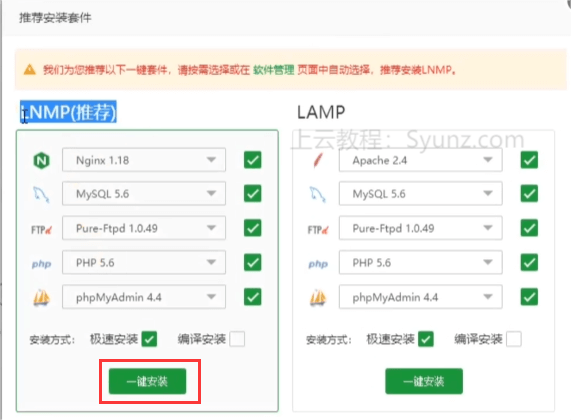
安装成功之后,我们可以点击面板左侧的“软件商店”-“已安装”,来查看是否安装成功以上这些软件。如果缺少,可以点击手动搜索安装。
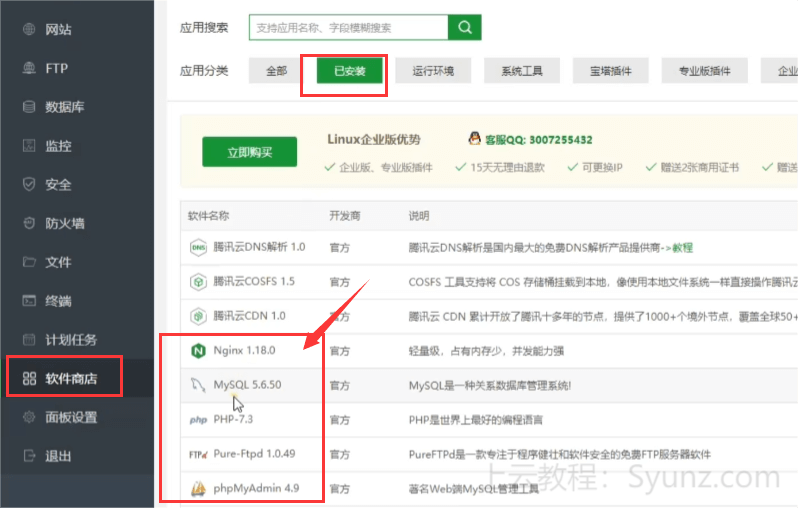
接着,开始安装Typecho网站程序。
在安装之前,我们先去把域名解析到轻量应用服务器。
进入腾讯云控制台找到域名列表,选择后面的“解析”,点击“快速添加解析”,在主机ip这里填写轻量应用服务器的公网ip地址。
如果你的域名是在其他的地方注册的,同样是解析到这个ip地址就可以了。
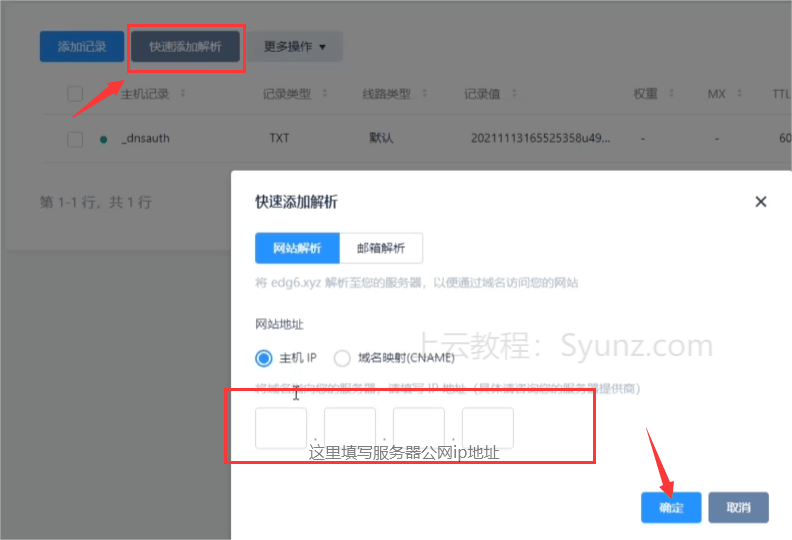
解析成功后,回到宝塔面板。点击面板左侧的“网站”,选择“添加站点”。添加域名信息和数据库信息,点击“提交”即可。
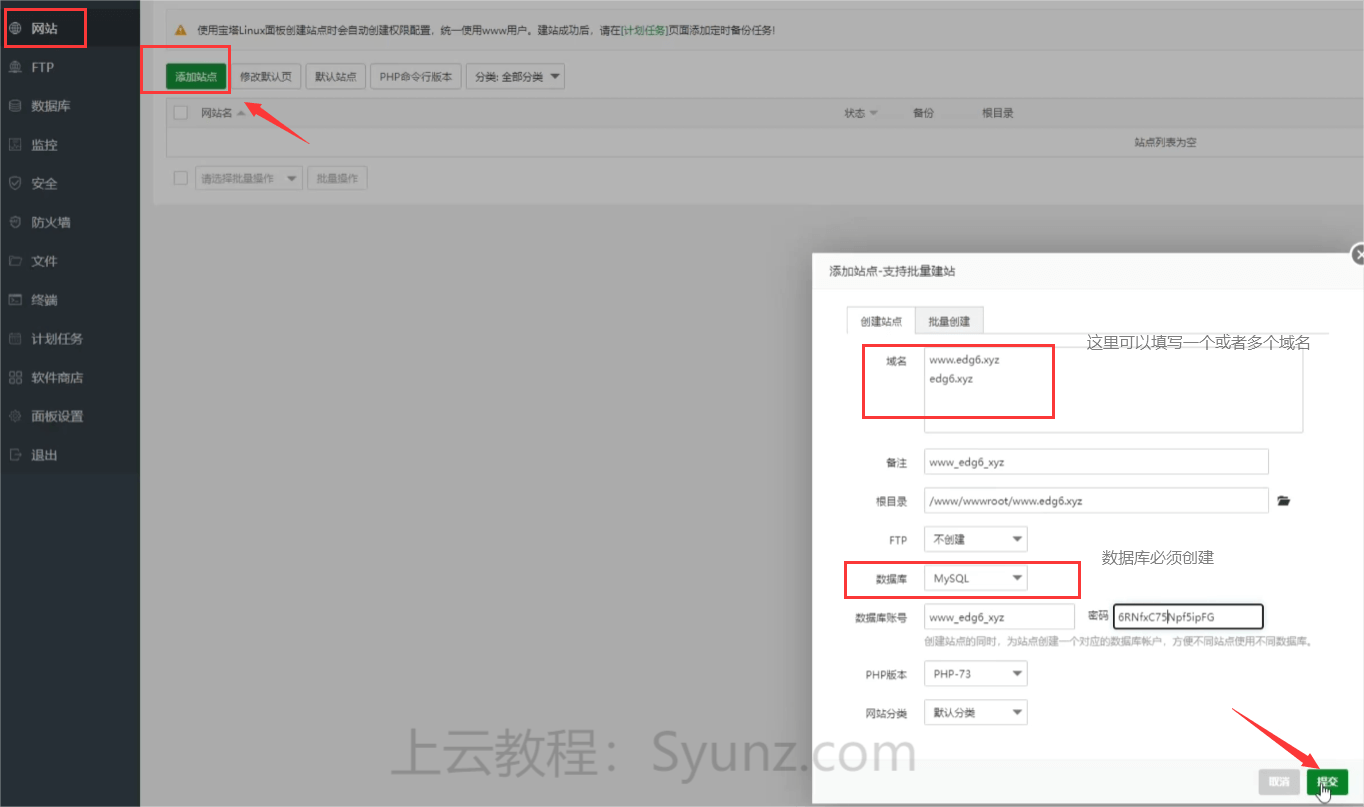
将创建好的数据库信息,保存起来,接下来需要用到。
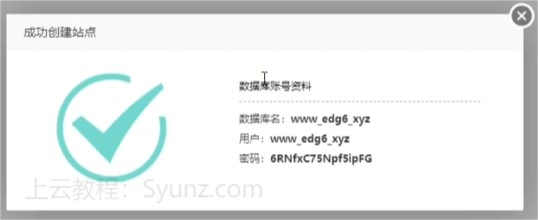
打开Typecho的官网,下载网站程序,选择正式版下载。
官网地址:http://typecho.org/
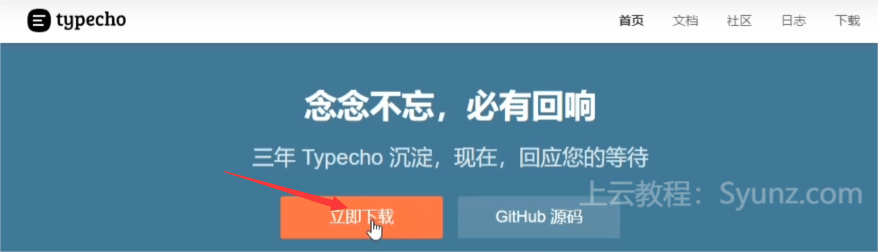
下载后会得到一个压缩包。
我们将这个压缩包上传到所创建的网站的根目录里。
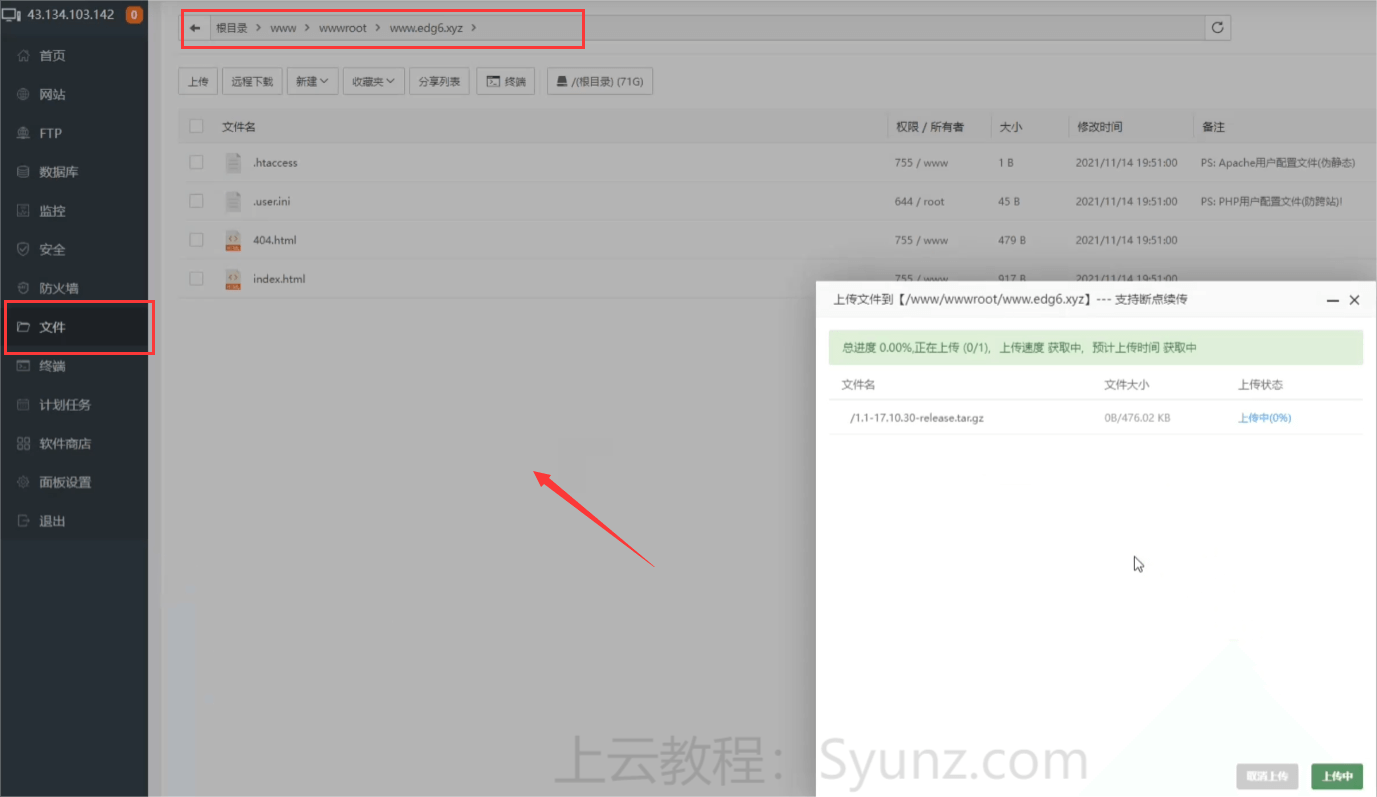
上传完成后,鼠标右键这个压缩包,选择解压。会得到一个名为build的文件夹。
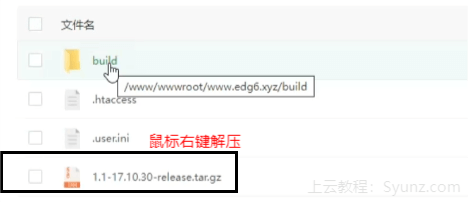
接着,将这个build文件夹打开,全选文件,点击剪切
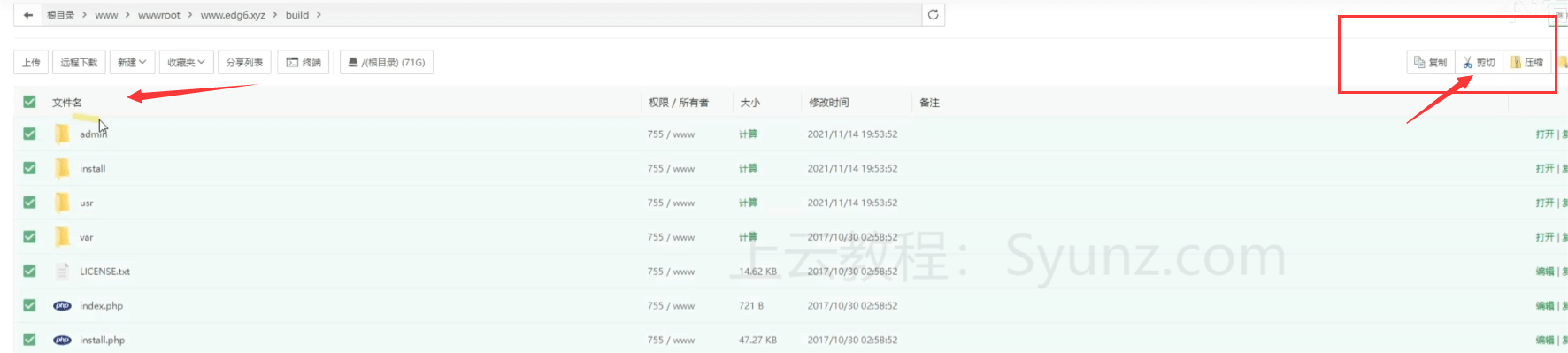
将它们剪切到上一级目录,也就是网站的根目录下
你还可以删除多余的压缩包,还有这个空的build文件夹,以及刚开始自动创建的index.html / 404.html 这几个文件。
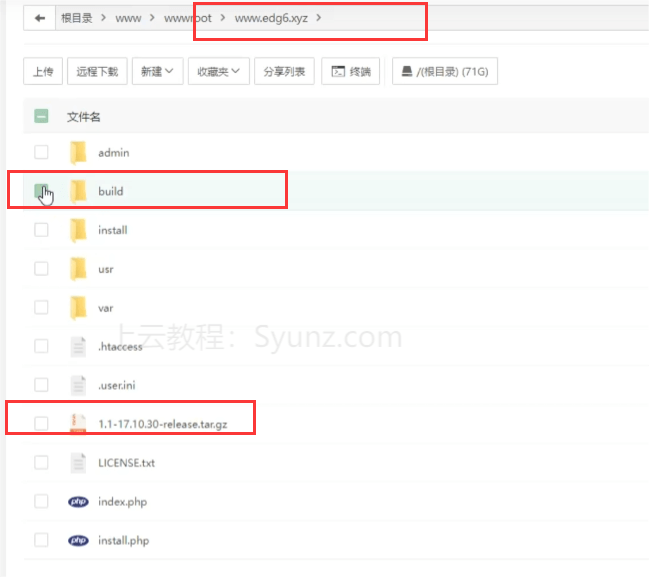
最后剩下的就是下面这几个文件,如图
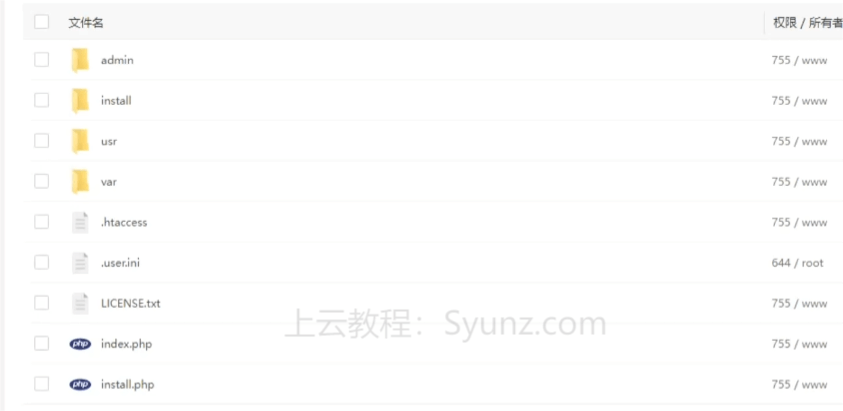
接着,在浏览器地址栏输入域名,或者域名/install.php 。就能进入到Typecho的安装向导界面
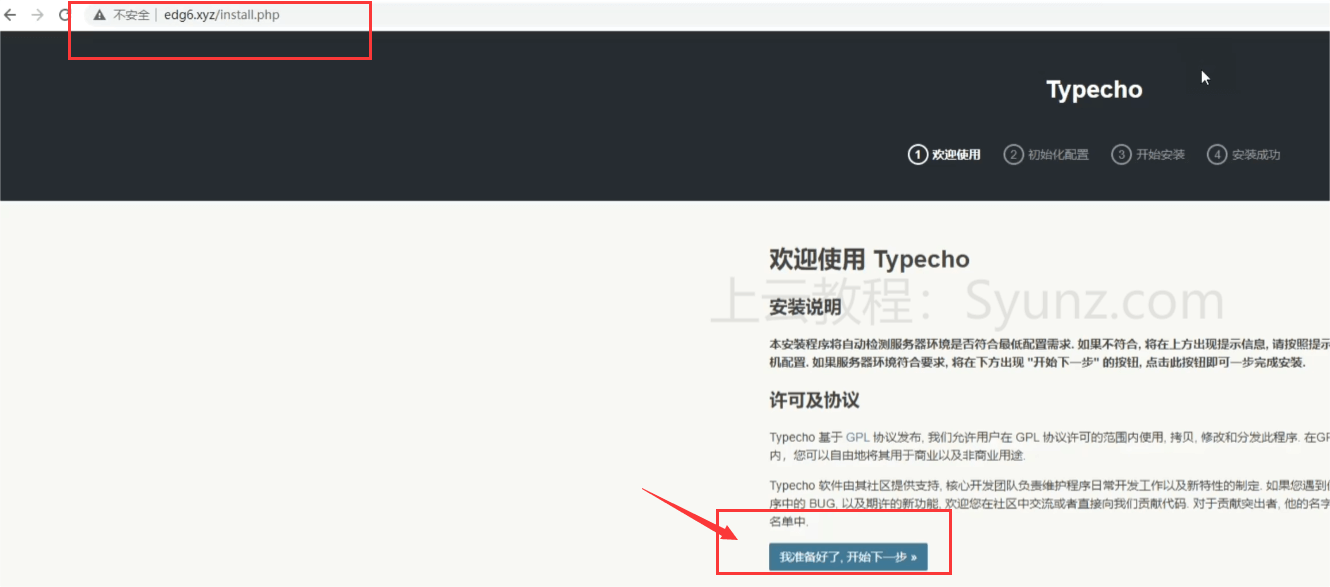
点击“开始下一步”,更改下面的三项数据:数据库用户名、数据库密码、数据库名。(前面已经提醒保存了的) 还有后面的用户名、登录密码和电子邮箱也是需要自己设置的。
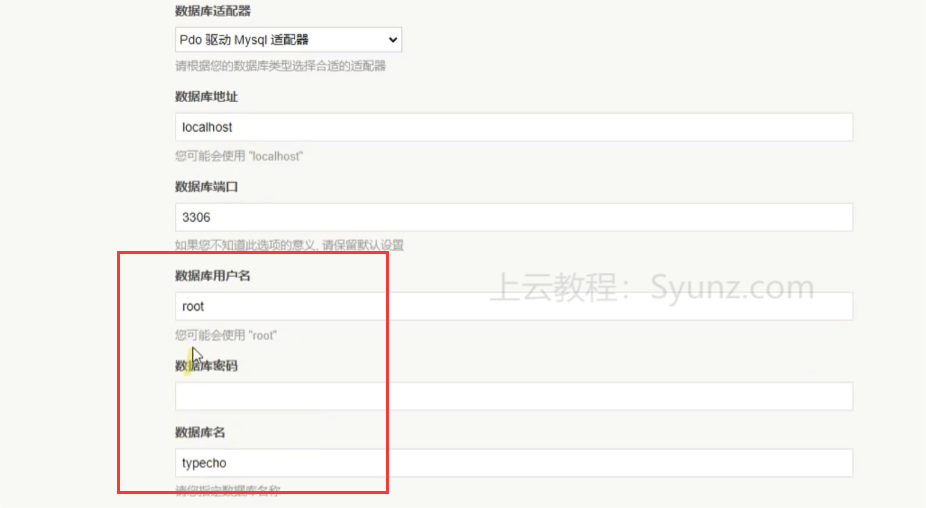
设置好之后,点击“开始安装”。安装成功之后,可以看到后台控制面板访问地址。
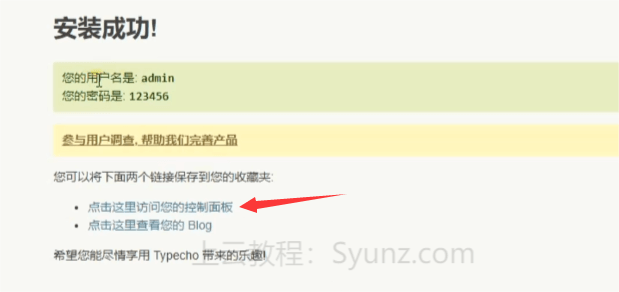
可以看到Typecho的后台管理面板就是这样的:
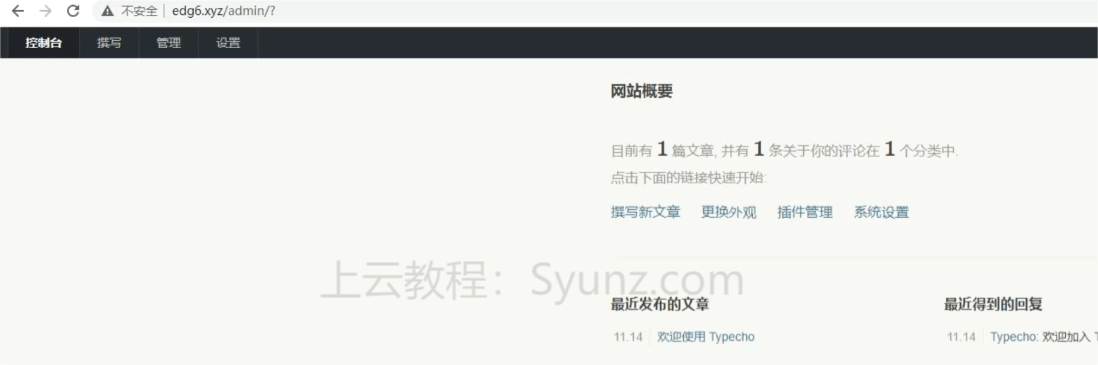
这是默认的首页地址:

更换网站主题
如何更换主题呢?
我们可以去网上找一些Typecho的主题模板,下载后安装在自己的网站就可以了。
更多的主题可以参考这篇:https://www.syunz.com/483.html
首先,在宝塔面板左侧点击文件,选择网站根目录下载的主题文件夹themes 将下载好的主题文件 上传到这里。
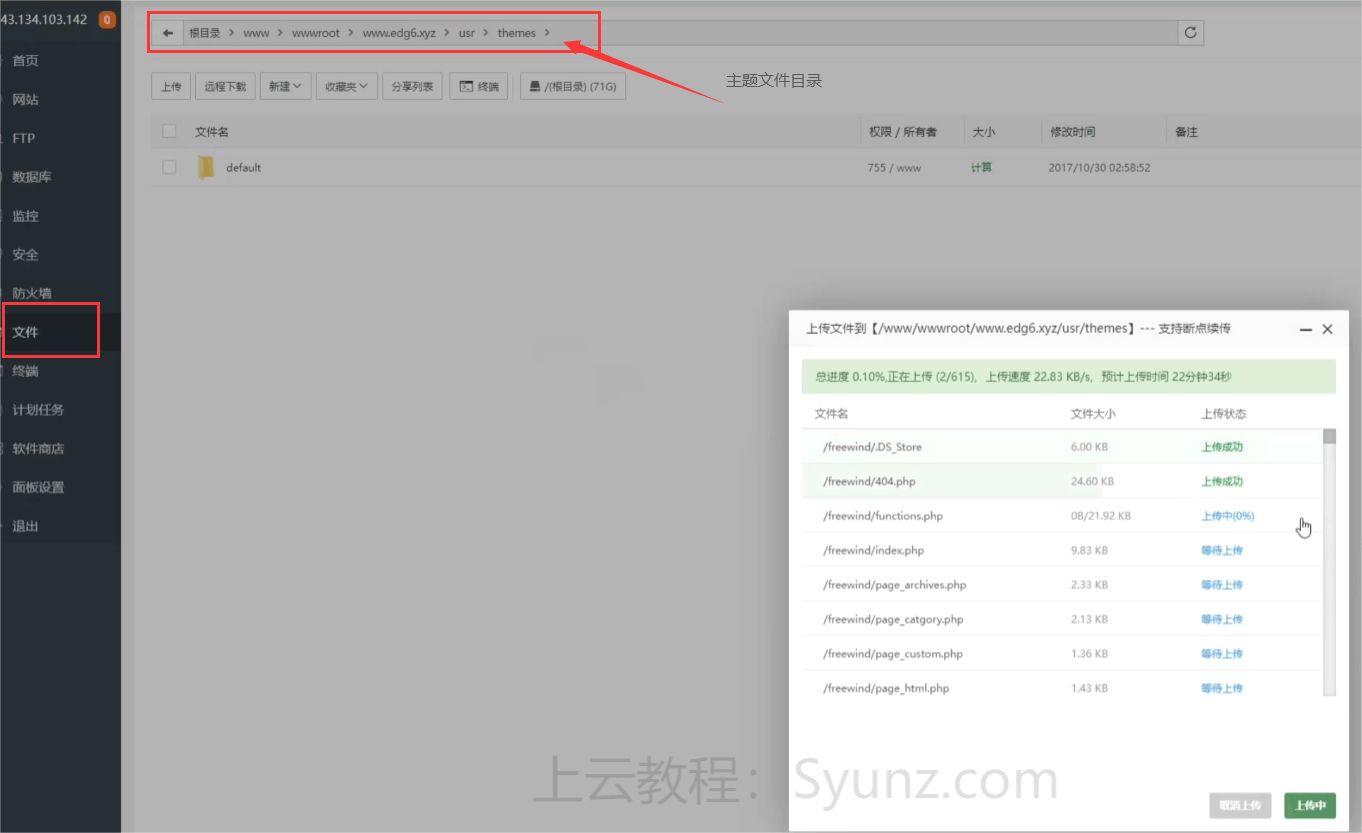
上传成功后,在Typecho后台面板,找到网站外观选项,刷新一下页面。就能看到 新上传的主题了。点击“启用”。
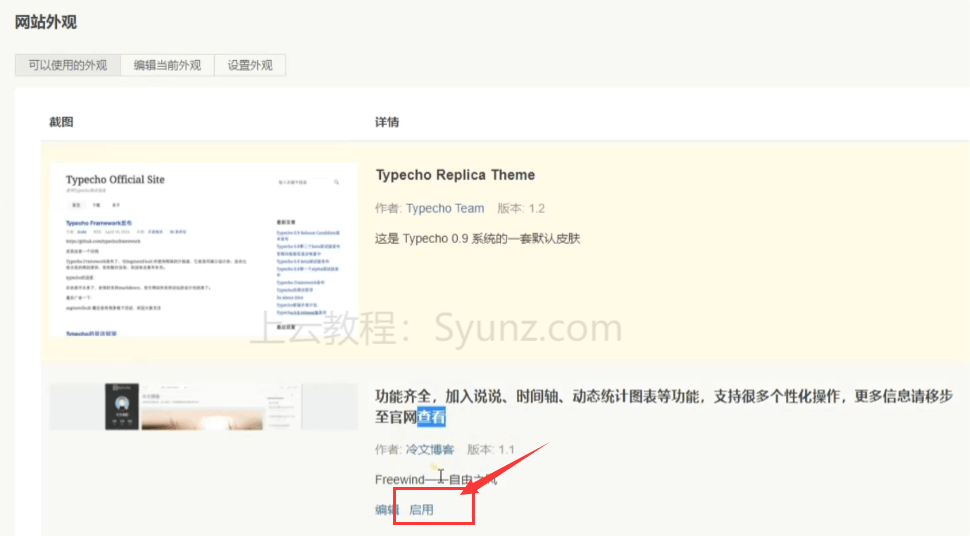
启用成功后,刷新网站首页。新的网站外观已经更新了。
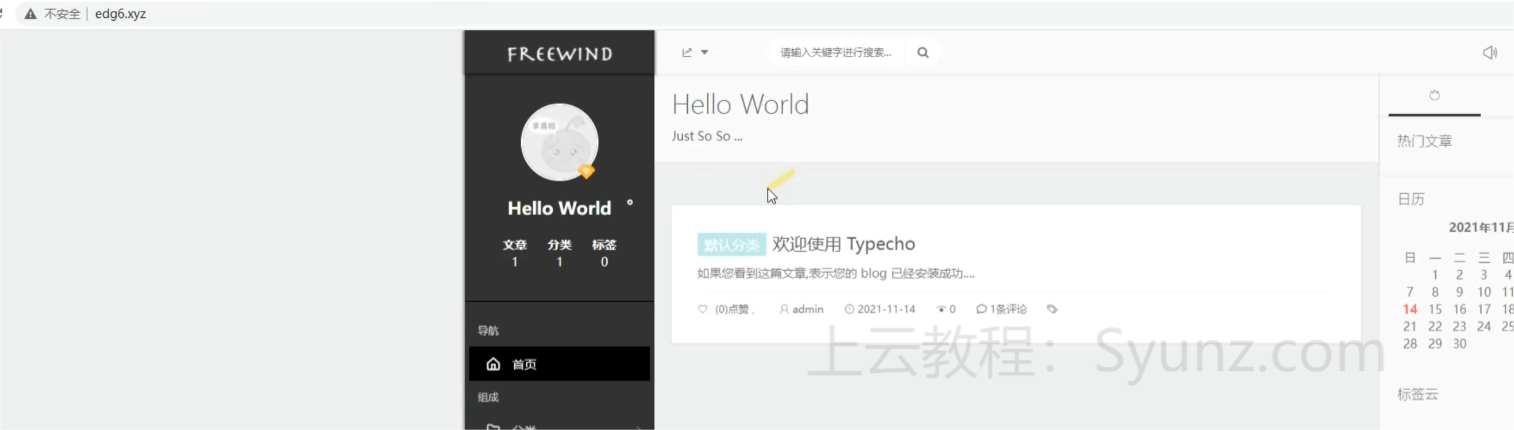
SSL证书部署
接下来,教你如何部署免费的网站SSL证书?
在宝塔面板,点击网站后面的设置,选择“SSL”
这里有两种方式申请免费的SSL证书。
第一种方式是点击“宝塔SSL”填写个人信息申请。
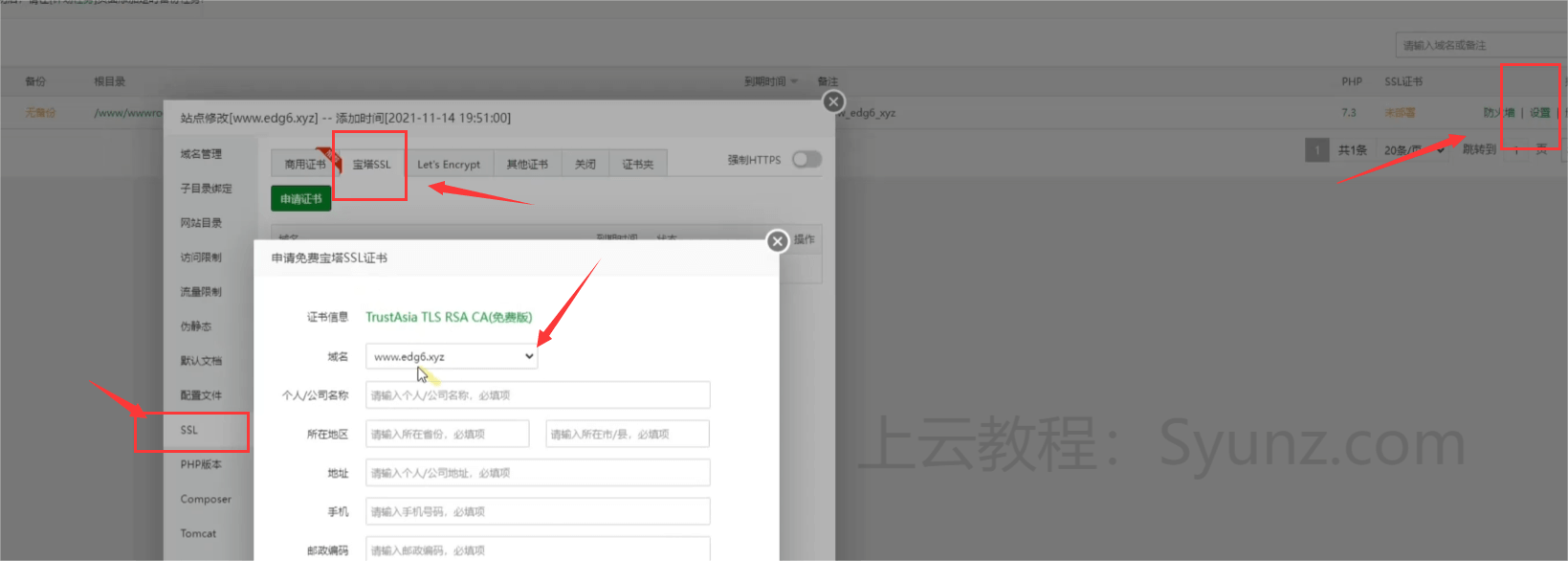
第二种是点击“其他证书”,将在其他地方申请的SSL证书文件内容复制到这里即可。
比如可以在腾讯云申请免费的SSL证书。
关于如何在腾讯云申请免费SSL证书,可以参考文章:https://www.syunz.com/476.html
将证书文件下载后,找出对于服务器类型 的证书文件,比如我这里用的是Nginx服务器类型的证书文件。
注意文件的后缀是.crt (放入PEM格式的区域里)、后缀是.key (放入KEY格式的区域里),别弄反了。
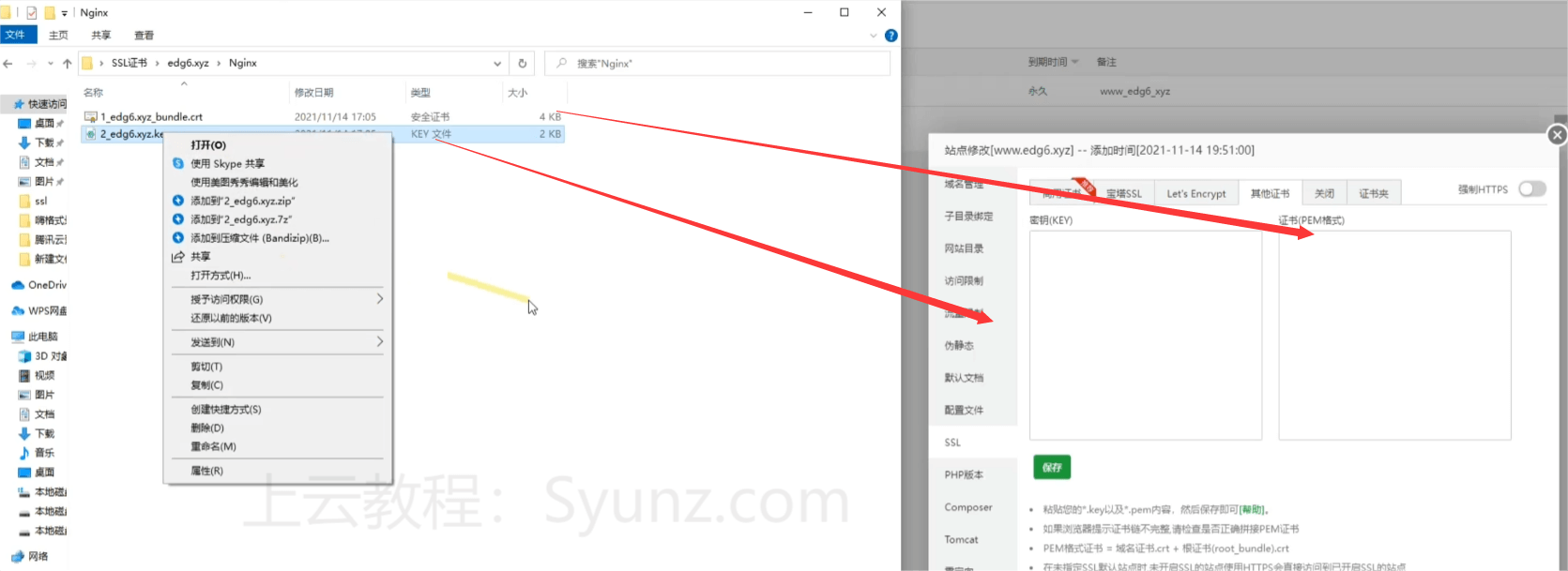
接着点击保存。
然后去网站首页,把地址栏的域名前面加上https:// 来访问,就会发现出现了安全的小锁,提示网站连接安全。
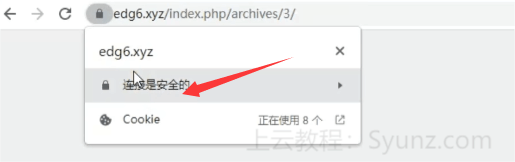
到这里,我们的网站SSL证书就已经成功安装了。
如果希望网站所有的页面都能自动跳转到https来访问,那么可以打开“强制Https”这个开关。如图
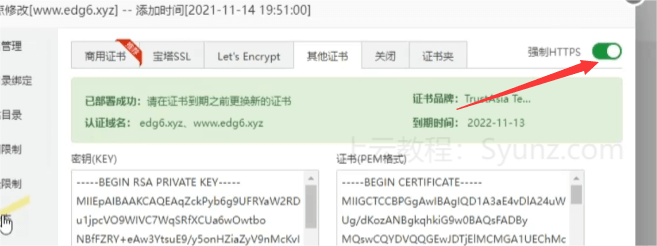
配置伪静态
下面来讲一下如何配置网站伪静态:
通过配置伪静态后,可以优化网站链接结构,看上去像是静态的地址。除了更加美观,也有利于SEO。
首先,打开宝塔面板的网站设置,选择“伪静态”,点击保存。

接着,打开Typecho的后台面板地址,找到设置下面的“永久链接”。选择启用地址重写功能,然后自己设置文章的路径,接着点击保存。 比如下图所示
(如果提示检测失败,直接选择继续就可以了。)
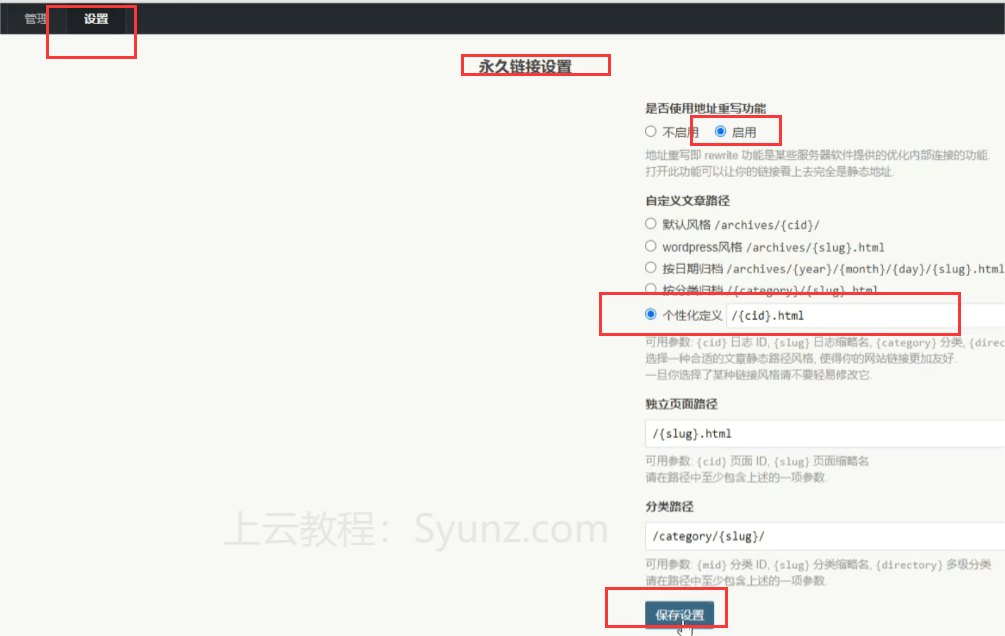
接着去文章页面刷新一下,就能看到新的链接结构了。

以上就是关于腾讯云轻量应用服务器如何搭建Typecho网站的教程了,从轻量应用服务器的购买配置,到搭建Typecho网站的几种方法,以及安装免费的SSL证书和配置伪静态等等。
最后:
关于轻量应用服务器
推荐购买Linux系统的,当然,如果你的软件只能运行在Windows系统里,那么就选择Windows。
一般搭建网站都是选择Linux系统的云服务器或者轻量应用服务器。
▶相关文章:
云服务器选择:大学生如何选择便宜云服务器 | 企业级阿里云服务器ECS怎么选择 | 如何选择合适自己的云服务器
云服务器使用: 如何远程登录连接Linux云服务器 | 宝塔面板安装与使用教程 | 网站如何配置CDN加速 | Linux云服务器可视化界面搭建教程 | 阿里云服务器ECS搭建网站步骤
新手建站快速上手:轻量应用服务器安装宝塔面板(建站)| 云服务器安装宝塔面板(建站)| 云服务器搭建wordpress网站教程 | 企业官网如何搭建
其他:轻量应用服务器和云服务器的区别 | wordpress入门基本操作 | Typecho网站搭建教程 | 新手做网站有哪些流程








